Hoe in te stellen Spotify Slpee Timer 2025 op Android/iPhone/Mac/PC
Spotify is een van de populairste muziekstreamingdiensten ter wereld en innoveert voortdurend om de gebruikerservaring te verbeteren. Een van de kenmerken die veel aandacht heeft gekregen, is de Spotify slaaptimer.
Spotify timer Hiermee kunnen gebruikers een timer instellen zodat de muziek na een bepaalde tijd stopt met spelen, wat perfect is voor degenen die graag in slaap vallen met muziek of een herinnering nodig hebben om uit te rusten. Als je graag in slaap valt Spotify muziek of podcasts, je wilt niet gestoord worden door het geluid als je al in diepe slaap bent. Op dit moment kunt u gebruik maken van de Spotify slaaptimer en stel de eindtijd in van wat er momenteel op uw apparaat wordt afgespeeld.
Lees verder en ontdek alles wat u moet weten over de Spotify timer en hoe u de Spotify slaaptimer 2024 op uw Android, iPhone, Mac of Windows.
Artikel Inhoud Deel 1. Wat is Spotify UrenDeel 2. Hoe in te stellen Spotify Slaaptimer op iPhone of iPadDeel 3. Hoe in te stellen Spotify Slaaptimer op AndroidDeel 4. Hoe in te stellen Spotify Slaaptimer op bureaubladDeel 5. Beste alternatieven om de slaaptimer in te stellen SpotifyOnderdeel 6. Tot slot
Deel 1. Wat is Spotify Uren
Doet Spotify een slaaptimer hebben in 2024? Ja. De Spotify Timer is een functie waarmee gebruikers een afteltimer kunnen instellen zodat hun muziek of podcasts na een bepaalde tijd stoppen met afspelen. Dit kan met name handig zijn voor degenen die naar muziek luisteren terwijl ze in slaap vallen, tijdens studiesessies of tijdens het sporten, zodat het afspelen automatisch stopt na een ingestelde duur.
Het is vrij eenvoudig te beheren Spotify sleep timer 2024. Start eenvoudigweg een scherm dat al wordt afgespeeld wanneer u zich aanpast aan de nummers, raak de drie stippen meestal in de rechterbovenhoek aan en selecteer daarna de knop "Sleep Timer". Laten we vervolgens eens kijken hoe u een Spotify timer op Android, iPhone, Mac of pc voor meer informatie.
Deel 2. Hoe in te stellen Spotify Slaaptimer op iPhone of iPad
Letterlijk, de Spotify Timerfunctie is voor iemand die meestal in slaap valt met Spotify momenteel spelen met hun nummers op hun iOS-apparaat of zelfs als ze onmiddellijk moeten stoppen met spelen zodra ze in bed liggen.
Een slaaptimer inschakelen Spotify kan u helpen de afspeelduur te regelen, zodat uw muziek of podcast automatisch stopt na een bepaalde periode. Hier vindt u een stapsgewijze handleiding voor het instellen Spotify slaaptimer op uw iPhone of iPad. Om snel de slaaptimer te maken of af te spelen Spotify nummers op uw iPad en iPhone, volg gewoon de instructies hier.
- Schakel de Klok-applicatie in op uw iOS-apparaat. Veeg gewoon naar de onderkant van uw scherm en klik op de klok knop.
- Alleen in de rechteronderhoek van de klok toepassingselecteer Uren om door te gaan naar die pagina.
- Stel de gewenste klok in minuten, uren en seconden in.
- Check . de timer is werkzaam en schakel deze in.
- Scroll naar beneden totdat je de Stop Playing functie en kies deze vervolgens.
- Klik Zet de in de rechterbovenhoek van het scherm.
- Start gewoon de timer door op te tikken begin knop.
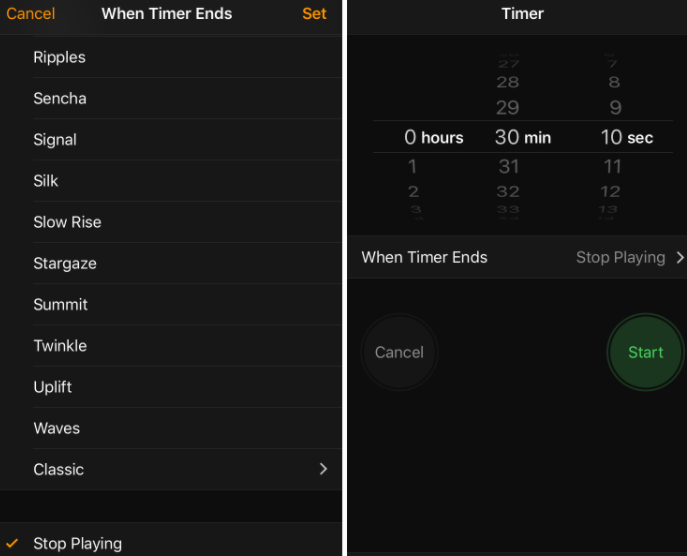
Zodra de ingestelde timer afloopt, wordt alle afspeelinhoud op de mobiel geplaatst, zelfs tijdens het spelen Spotify sporen, zou onmiddellijk worden stopgezet. Bovendien zou de mobiel worden vergrendeld om te voorkomen dat de batterijen leeglopen.
Het is ook goed dat de kloktimer de ingestelde timerinstellingen herkent om te voorkomen dat media-inhoud wordt afgespeeld terwijl de timer loopt. Dus als u de volgende keer dezelfde tijd opnieuw gebruikt, moet u omhoog vegen, de Klok selecteren en vervolgens een van de geplande perioden kiezen.
Sommige gebruikers willen ook graag hun favoriete nummers op hun alarm hebben, en als je een iPhone-gebruiker of een Android-volger bent, zullen we dat zeker instellen Spotify als wekker. Lees ook: Hoe in te stellen Spotify als Alarm op iPhone of Android [2024]
Deel 3. Hoe in te stellen Spotify Slaaptimer op Android
Hoe te stellen Spotify slaaptimer Android? Voor Android-smartphones zou je ook kunnen gebruiken Spotify's originele slaaptimer of zelfs een app van derden, zoals vermeld in de twee onderstaande technieken.
Spotify's Android-applicatie heeft eindelijk zijn eigen slaaptimer verbeterd, waarmee gebruikers kunnen selecteren hoe vaak een nummer blijft spelen totdat het onmiddellijk eindigt. Dit geeft aan dat u feitelijk geen software van derden hoeft te installeren. Als u echter wilt proberen een slaaptimertool van derden te gebruiken, kunt u naar het volgende deel van dit artikel gaan.
Om een in te stellen Spotify Timer op Android met behulp van de standaardfunctie, volg de onderstaande stappen:
- Begin met het afspelen van de afspeellijst of de nummers waarmee u verbinding wilt maken.
- Klik op de Menu pictogram in de rechterbovenhoek van het Spotify applicatie scherm.
- Scroll naar beneden totdat je de Sleep Timer keuze en druk er vervolgens op.
- Pick hoe lang jij wilt de Spotify tracks om uit te voeren vanuit de opties die aan u worden getoond.
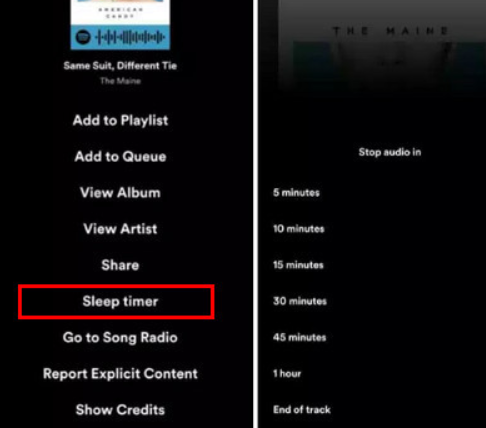
Als u de slaaptimerfunctie niet kunt vinden in de Spotify voorkeuren, kan de bestaande app-versie verouderd zijn. Als dat het probleem was, ga dan naar Play Store pas dan de versie aan voordat u opnieuw begint.
Deel 4. Hoe in te stellen Spotify Slaaptimer op bureaublad
Hoe te stellen Spotify slaaptimer op Mac of pc? In tegenstelling tot mobiele apparaten, SpotifyDe desktopapplicaties van Mac en Windows hebben geen ingebouwde slaaptimerfunctie. U kunt er echter nog steeds in slagen een slaaptimer in te stellen met behulp van andere methoden. Hier ziet u hoe u een slaaptimer kunt instellen
Systeemgebaseerde slaaptimer gebruiken (Mac en Windows)
U kunt de ingebouwde slaap- of afsluitfuncties van uw computer gebruiken om te stoppen Spotify afspelen na een ingestelde periode.
Zet de Spotify timer op Mac:
- Klik op het Apple-logo in de linkerbovenhoek van uw scherm en selecteer "System Preferences."
- Open "Energy Saver."
- Klik op de "Plan"knop rechtsonder.
- Stel uw computer in om op een bepaald tijdstip in de slaapstand te gaan of uit te schakelen. Hierdoor worden alle actieve applicaties gestopt, inclusief Spotify.
Zet de Spotify timer op Windows:
- Type 'control panel" in de zoekbalk en open deze.
- Klik op "Systeem en beveiliging," Dan "Energiebeheer."
- Selecteer "Schema-instellingen wijzigen" naast uw actieve energieplan.
- Klik op "Op Geavanceerde energie-instellingen."
- Uitbreiden "Slaap" en stel de tijd in waarop uw computer in de slaapstand moet gaan na inactiviteit.
Hoewel SpotifyDe desktop-app van de app heeft geen native slaaptimerfunctie. U kunt systeemgebaseerde instellingen gebruiken om deze in te stellen Spotify timer op het bureaublad. Bovendien kunt u dit probleem ook oplossen via applicaties van derden of browserextensies. Met deze methoden kunt u van uw muziek of podcasts genieten zonder dat u zich zorgen hoeft te maken dat ze voor onbepaalde tijd worden afgespeeld.
Deel 5. Beste alternatieven om de slaaptimer in te stellen Spotify
Zoals hierboven vermeld, is het niet eenvoudig om een slaaptimer voor in te stellen Spotify op jouw computer. Omdat de slaaptimerfunctie alleen toegankelijk is in Spotify's mobiele app kunt u overwegen een tool van derden te gebruiken om een slaaptimer voor in te stellen Spotify op uw Mac of pc. Hier raden wij aan TunesFun Spotify Music Converter aan jou. Het kan u het volgende bieden:
1. Snelle verwijdering van Spotify DRM. Spotify tracks zijn opgeslagen in Ogg Vorbis formaten die DRM-gecodeerd zijn en u kunt ze gewoon uitvoeren met uw Spotify toepassing. TunesFun Spotify Music Converter zou inderdaad de beveiliging van het digitale rechtenbeheer vanuit verschillende bronnen kunnen controleren Spotify content.
2. Snelle download en ook Spotify Muziek conversie. Door TunesFun Spotify Music Converter, kunt u snel toegang krijgen of zelfs converteren Spotify nummers, afspeellijsten en verzamelingen van FLAC-, WAV-, M4A- en MP3-bestanden. Je zou ze ook al kunnen beluisteren, ook zonder de Spotify toepassing.
3. Schakel gratis offline streaming van . in Spotify tracks op verschillende apparaten. Spotify Betaald abonnement geeft je alleen toestemming om nummers te streamen via drie verschillende apparaten en je kunt geen nummers downloaden met behulp van de gratis functie van Spotify.
4. Met TunesFun Spotify Music Converterkonden gebruikers bijna al hun favorieten downloaden of converteren Spotify nummers, collecties, inclusief afspeellijsten om offline af te spelen met hun computer.
5. Duurzaamheid van Indo-metagegevens inclusief ID3-identificatoren. TunesFun Spotify Music Converter kan ook alle metadata en ID3-tags ervan behouden Spotify album.
En ook met de bovengenoemde functionaliteit, TunesFun Spotify Music Converter is ook toegankelijk in meer talen, maar we zijn van plan er meer te maken. U kunt ook de efficiëntie van het geluidsprestatiebestand aanpassen aan uw specifieke behoeften.
Om uw bestandsindelingen vervolgens naar de gewenste indelingen te verplaatsen, voert u de volgende stappen uit:
1. Download je TunesFun toepassing.
Probeer het gratis Probeer het gratis
2. Start je TunesFun programma.
3. Voeg het Spotify track naar uw zoekvenster of u kunt het gewoon in het conversievenster plakken.

4. Selecteer het gewenste uitvoerformaat of de locatiemap.

5. Begin met de conversieprocedure.

6. Bevestig en sla het bestand op.
Onderdeel 6. Tot slot
Hoe te stellen Spotify slaaptimer op uw apparaten? Met al deze maatregelen voor het regelen van een Spotify timer voor uw mobiele en desktopplatforms, kunt u nu meestal naar uw favoriet luisteren Spotify nummers terwijl je niet denkt dat je gaat slapen terwijl de muziek ook draait en de batterij van het apparaat bijna leeg is.
Ook als je een Spotify downloader-applicatie die je had kunnen gebruiken om te downloaden Spotify tracks en sla ze ook zonder enige beperking op op het desktop- of smartphonesysteem, we raden u aan om TunesFun Spotify Music Converter. Je bent van harte welkom om de app elke keer te controleren.
laat een reactie achter